Vamos a explicarte cómo restablecer Windows 11 de forma rápida, un proceso que apenas te llevará poco más de un minuto, y en el que podrás resetear el PC para devolver Windows a sus valores de fábrica. De esta manera, todas tus configuraciones desaparecerán y las aplicaciones se desinstalarán, pero puedes elegir si quieres mantener algunos archivos o también eliminarlos.
Esto puede ser algo útil de vez en cuando. Primero para limpiar Windows 11 por dentro, porque a veces si instalas y desinstalas muchas cosas pueden quedar archivos residuales. Hay muchas maneras de limpiar Windows 11 a fondo, y restablecerlo es la opción más radical. También puede ser una alternativa para solucionar algunos errores que esté costando demasiado solucionar, y que puedan haber sido provocados por alguna aplicación instalada en el pasado.
Antes de restablecer, revisa aplicaciones y archivos
Cuando restablezcas Windows 11 podrás elegir si quieres mantener tus archivos o configuraciones o no. En cualquiera de los casos, las aplicaciones se eliminarán. Por eso, hay varias cosas que vas a necesitar tener en cuenta antes de restablecer el dispositivo, y necesitarás tomar algunas decisiones antes de hacerlo.
Para empezar, será importante que recuerdes las contraseñas de tus aplicaciones instaladas, no vaya a ser que luego las reinstales y no puedas iniciar sesión. También es recomendable hacer una copia de seguridad de todos tus archivos, incluso si los vas a intentar mantener, porque nunca se sabe si algo puede pasar en el proceso.
Además de guardar tus archivos más sensibles, también es recomendable que pienses si tienes que guardar algún archivo útil de las aplicaciones que tienes y se van a desinstalar. Por ejemplo, una plantilla de Word o pinceles para Photoshop.
Restablece Windows 11
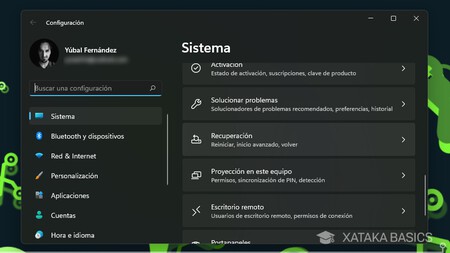
Lo primero que tienes que hacer es entrar en los ajustes de Windows 11, en la configuración. Una vez estés dentro, en la columna de la izquierda tienes que estar en la sección de Sistema, que es a la que vas por defecto. Aquí dentro, pulsa en la opción de Recuperación que aparecerá en la lista dentro de Sistema.
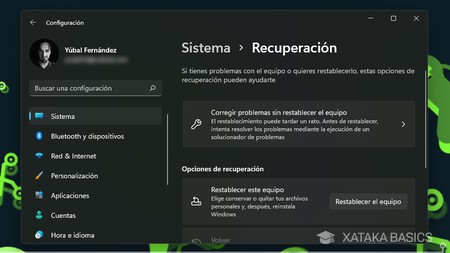
Una vez estés dentro de las opciones de Recuperación, solo tienes que pulsar en el botón de Restablecer el equipo. Como ves, es una opción que en Windows 11 es fácil de encontrar, por lo que solo tardarás unos minutos en hacerlo.
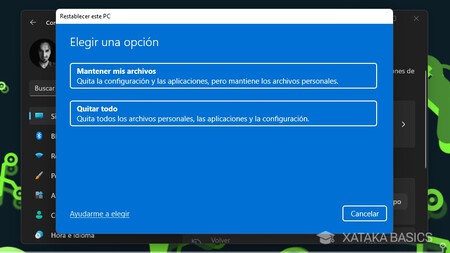
Se abrirá una ventana con el proceso de restablecer el ordenador. La primera opción es la de elegir si quieres mantener tus archivos o quitarlo todo. Aquí, depende de si quieres conservar archivos o prefieres una limpieza profunda del sistema.
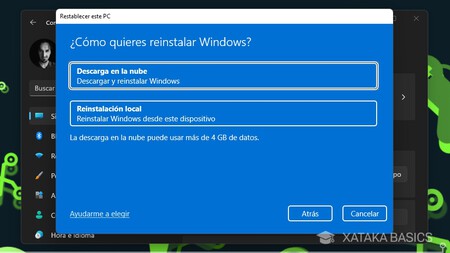
Ahora, tienes que elegir desde dónde quieres descargar Windows, desde la nube o desde los archivos locales. En la reinstalación local instalarás la versión que tengas ahora mismo, y en la nube instalarás la versión más nueva de Windows, aunque tendrás que estar conectado a la red.
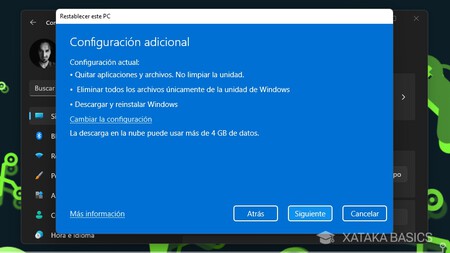
A continuación irás a una pantalla donde verás un resumen de cómo tienes configurado el restablecimiento. Puedes pulsar en Cambiar la configuración para cambiar alguna cosa, o pulsar en Seguir para ir al último paso.
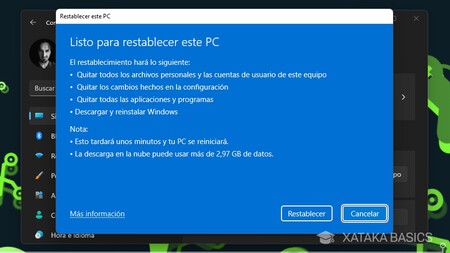
Y llegarás al último paso, donde tienes ya un resumen completo del proceso. Aquí, cuando pulses en Restablecer iniciarás el proceso de resetear Windows 11. Será también tu última opción para cancelarlo. Una vez inicies el proceso, el ordenador tardará unos minutos en restablecerse, y no podrás utilizarlo.





Ver 0 comentarios